Pregunta
Problema: ¿Cómo solucionar el error "Se ha encontrado una vulnerabilidad crítica"?
Chrome devolvió una advertencia de seguridad "Se encontró una vulnerabilidad crítica" generada por el dominio ispsecurity.info. No hice clic en Aceptar porque tengo miedo de descargar un virus. ¿Sabe algo sobre este dominio o alerta?
Respuesta resuelta
Los expertos en ciberseguridad han difundido recientemente una advertencia sobre Estafa de soporte técnico "Se ha encontrado una vulnerabilidad crítica". El mensaje se distribuye a través de programas de tipo publicitario o dominios de terceros codificados. En la mayoría de los casos, las personas experimentan las redirecciones del navegador web al dominio web ispsecurity.info, que muestra un cuadro emergente en la parte superior de la pantalla con fondo blanco. La alerta dice:
Vulnerabilidad crítica encontrada
Descargue e instale ANTIVIRUS inmediatamente.
Tipo de sistema operativo: Windows (X)
Presione OK para comenzar el proceso de reparación.
La ventana emergente Critical Vulnerability Found congela el navegador web y lo único que puede hacer el usuario es hacer clic en el botón Aceptar. No importa lo intimidante que pueda parecer este mensaje desde el primer vistazo, no haga clic en el botón Aceptar. Ese es un truco que utilizan los estafadores para instar a las personas a instalar programas potencialmente no deseados (PUP), como un antivirus falso o un limpiador de registro. Estos programas no son maliciosos como el software espía, el ransomware o los gusanos, pero también pueden iniciar varias actividades sospechosas en el sistema de destino. Pueden disminuir el rendimiento de la PC, establecer una conexión con servidores de terceros, rastrear las actividades de navegación web del usuario o incluso descargar otros programas basura. Además, los programas basura suelen instalar objetos auxiliares del navegador (BHO), que impiden que se elimine la aplicación. fácilmente.
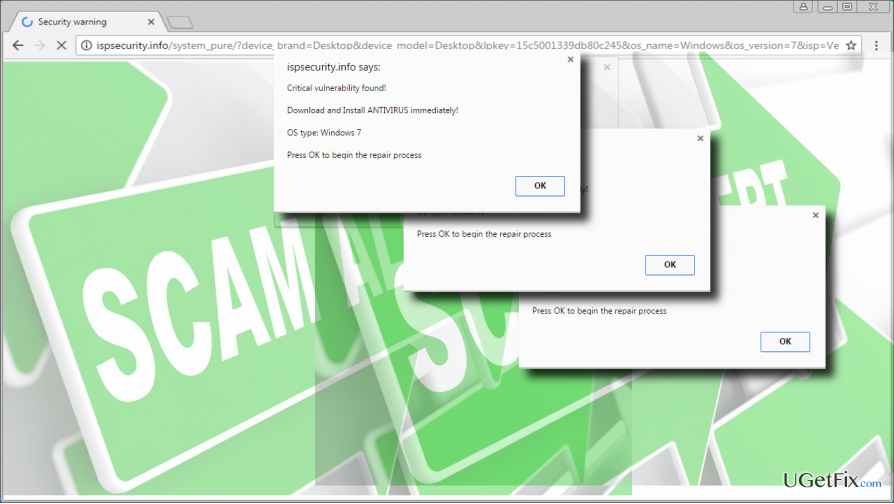
Una vez que aparezca la ventana emergente Critical Vulnerability Found Tech-Support-Scam en un navegador web, cierre su navegador web con fuerza y ejecute un escaneo con una utilidad anti-malware profesional. Si no sabe cómo hacerlo, siga estos pasos:
- Cuando el navegador se bloquee con la ventana emergente Se encontró una vulnerabilidad crítica, presione Ctrl + Alt + Suprimir.
- Seleccione Administrador de tareas y abra la pestaña Proceso.
- Busque el proceso de su navegador web, haga clic en él y seleccione Finalizar tarea.
- Luego, inicie su PC en Modo seguro y ejecute su antivirus.
- Espere a que el antivirus realice un análisis completo del sistema y luego ordénelo para eliminar todas las aplicaciones y archivos peligrosos y potencialmente no deseados.
Estos pasos deberían ser suficientes para desinstalar aplicaciones de terceros no deseadas, pero no para corregir el error de vulnerabilidad crítica encontrada en su navegador web. Para eliminar la ventana emergente de forma permanente, también debe restablecer su navegador web. Puede encontrar instrucciones sobre cómo hacerlo en estas páginas:
Google Chrome
Mozilla Firefox
Microsoft Edge
explorador de Internet
Como alternativa, puede desinstalar manualmente el software publicitario Critical Vulnerability Found. Sin embargo, dado que las aplicaciones de tipo publicitario pueden tener archivos ocultos y ayudantes del navegador, no se recomienda la eliminación manual.
- Haga clic derecho en Clave de Windows y abrir ControlPanel.
- Seleccione ProgramasyCaracterísticas.
- Consulte la lista de aplicaciones instaladas y elimine las desconocidas y sospechosas. Además, verifique la fecha de los programas desconocidos y si coincide con la aparición de la estafa Critical Vulnerability Found, desinstálelo sin dudarlo. Para hacerlo, haga clic en la aplicación no deseada y seleccione Desinstalar.
- Para comprobar si se han eliminado todos los archivos adicionales, puede abrir el Editor del registro. Presione la tecla de Windows + R, escriba regedit y presione Enter.
- Luego haga clic en Editar -> Buscar.
- Ingrese el nombre del programa eliminado y, si la búsqueda arroja algunos resultados, elimine todos los archivos restantes.
- Finalmente, reinicie su navegador web.
Repara tus errores automáticamente
El equipo de ugetfix.com está tratando de hacer todo lo posible para ayudar a los usuarios a encontrar las mejores soluciones para eliminar sus errores. Si no quiere luchar con las técnicas de reparación manual, utilice el software automático. Todos los productos recomendados han sido probados y aprobados por nuestros profesionales. Las herramientas que puede utilizar para corregir su error se enumeran a continuación:
Oferta
¡hazlo ahora!
Descarga FixFelicidad
Garantía
¡hazlo ahora!
Descarga FixFelicidad
Garantía
Si no corrigió su error con Reimage, comuníquese con nuestro equipo de soporte para obtener ayuda. Por favor, háganos saber todos los detalles que crea que deberíamos saber sobre su problema.
Este proceso de reparación patentado utiliza una base de datos de 25 millones de componentes que pueden reemplazar cualquier archivo dañado o faltante en la computadora del usuario.
Para reparar el sistema dañado, debe adquirir la versión con licencia de Reimagen herramienta de eliminación de malware.

Acceda a contenido de video geo-restringido con una VPN
Acceso privado a Internet es una VPN que puede evitar que su proveedor de servicios de Internet, Gobiernoy a terceros para que no rastreen su sitio en línea y le permitan permanecer completamente anónimo. El software proporciona servidores dedicados para la descarga de torrents y la transmisión, lo que garantiza un rendimiento óptimo y no lo ralentiza. También puede evitar las restricciones geográficas y ver servicios como Netflix, BBC, Disney + y otros servicios de transmisión populares sin limitaciones, independientemente de dónde se encuentre.
No pague a los autores de ransomware: use opciones alternativas de recuperación de datos
Los ataques de malware, en particular el ransomware, son, con mucho, el mayor peligro para sus archivos de imágenes, videos, trabajo o escuela. Dado que los ciberdelincuentes utilizan un algoritmo de cifrado robusto para bloquear datos, ya no se puede utilizar hasta que se pague un rescate en bitcoin. En lugar de pagar a los piratas informáticos, primero debe intentar utilizar alternativas recuperación métodos que podrían ayudarlo a recuperar al menos una parte de los datos perdidos. De lo contrario, también podría perder su dinero, junto con los archivos. Una de las mejores herramientas que podría restaurar al menos algunos de los archivos cifrados: Recuperación de datos Pro.